
Sadržaj:
- Autor John Day [email protected].
- Public 2024-01-30 09:35.
- Zadnja promjena 2025-01-23 14:47.



Pokušao sam sebi napraviti jedan i radi savršeno. U stanju je strujati HD videozapise bez kašnjenja, a statusne LED diode daju mi brz status.
U nastavku sam dodao korake koje sam poduzeo kako bih to sastavio. Molimo vas da prođete kroz to, ako ste zainteresirani za izradu takvog.
Probajte i javite mi kako je prošlo
Dizajnirao novu futrolu za ovo
Korak 1: Povećajte izlaz napajanja na USB priključku za otkrivanje tvrdog diska
Moj Pi nije detektirao tvrdi disk, nije se vrtio pa..
sudo nano /boot/config.txt
umetnite ispod retka pri dnu datoteke
max_usb_current = 1
ovo sam našao ovdje i upalilo je.
Korak 2: Automatsko postavljanje tvrdog diska pri pokretanju
- Prvo stvorite točku montiranja
sudo mkdir /mnt /disk1
- Moj pogon je bio ntfs pa
sudo apt-get install ntfs-3g -y
- Sada povežite uređaj i pogledajte je li novi uređaj prikazan pod /dev potražite nešto poput sda1 (ovo može varirati)
-
Sada montirajte uređaj
-
sudo mount -o uid = pi, gid = pi /dev /sda1 /mnt /disk1
-
- I provjerite možete li čitati zapis na pogon tako što ćete otići u /mount /disk1
-
Sada moramo montirati ovaj pogon svaki put kad se Pi podigne
-
Nabavite UUID pogona putem
- sudo ls -l/dev/disk/by -uuid/| grep sda1 | awk '{print $ 9}' (promijenite sda1 jedan u naziv uređaja pod /dev)
-
Sada izmijenite fstab i dodajte red ispod
- sudo nano /etc /fstab
- UUID = "X" /mnt /usbstorage ntfs nofail, uid = pi, gid = pi 0 0 (zamijenite "X" UUID -om)
-
Nažalost, ovo nije uspjelo zbog nekih faktora pa sam proguglao i pronašao ovo, što je uspjelo
Dakle, uredio /boot/cmdline.txt i dodao rootdelay = 5 na dno datoteke
-
Korak 3: Konfigurirajte statički IP (izborno)
Pristupit ću Pi -u daljinski pa mi je popravljanje IP -a korisno
sudo vi/etc/network/sučelja
i izmijenjen eth0 u
iface eth0 inet statički
adresa 192.168.1.3
maska mreže 255.255.255.0
mreža 192.168.1.0
emitirati 192.168.1.255
pristupnik 192.168.1.1
To bi moglo biti drugačije za vas, stoga ažurirajte u skladu s tim. Za više detalja pogledajte ovu stranicu.
Korak 4: Instalirajte Transmission Torrent Client

- instalirati klijenta
sudo apt-get install prijenos-daemon
- Izradite mape za preuzimanje datoteka
- mkdir -p/mnt/disk1/Torrent_inprogress
- mkdir -p/mnt/disk1/Torrent_complete
- Za konfiguriranje prijenosa koristio sam ovu stranicu, oni imaju oglednu konfiguracijsku datoteku za početak radi dodatne konfiguracije, pogledajte ovu stranicu.
-
Sada konfigurirajte prijenos za početak s Pi
zadane postavke sudo update-rc.d prijenos-daemon
Korak 5: Instalirajte i konfigurirajte DLNA poslužitelj
-
Instalirajte minidlnu
sudo apt-get install minidlna
- Konfiguracija minidlna
Koristio sam ove upute za konfiguriranje minidlne
-
Konfigurirajte minidlnu za početak s Pi
zadane postavke sudo update-rc.d minidlna
Preporučeni:
MOD: Uključeno/isključeno pozadinsko osvjetljenje LCD ekrana Ender 3: 6 koraka

MOD: Ender 3 LCD pozadinsko osvjetljenje Uključeno/Isključeno: Mod za uključivanje/isključivanje svjetla na ekranu tijekom noćnog ispisa. Sada možete isključiti pozadinsko osvjetljenje
MKR1000 IoT komunikacija klijent/poslužitelj: 4 koraka

MKR1000 IoT komunikacija klijent/poslužitelj: Ovaj projekt opisuje kako postaviti dva Arduino/Genuino MKR1000 uređaja kao poslužitelj i klijent. Klijent MKR1000 će se spojiti na vaš lokalni wifi i slušati dva ulaza koja su fizički povezana s klijentom; jedan s gumba, a drugi s viba
Najjednostavnije automatsko UKLJUČENO ISKLJUČENO Led svjetlo u slučaju nužde: 3 koraka
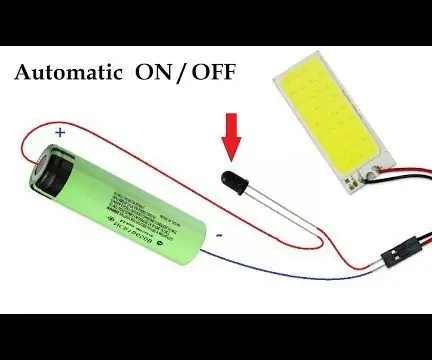
Najjednostavnije automatsko UKLJUČENO ISKLJUČENO Svjetlo za hitne slučajeve u sobi: Bok! U ovoj uputi naučit ću vas kako napraviti punjivo automatsko svjetlo za slučaj nužde u sobi za isključenje svjetla. Postoji senzor koji se može uključiti & ISKLJUČEN prekidačem. Ako dođe do nestanka struje, senzor se automatski
DLNA medijski poslužitelj: 4 koraka

DLNA medijski poslužitelj: Držite sve svoje medije na jednom mjestu i lako im pristupajte. 4K streaming radi sasvim u redu (disk io: ~ 10 MB/s, mreža: ~ 3 MB/s)
Kondenzator bljeskalice kamere HACK (stari, ali još uvijek radi): 3 koraka
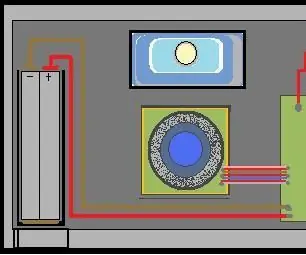
Kondenzator bljeskalice fotoaparata HACK (stari, ali još uvijek radi): Kako izgraditi šokantan uređaj pomoću kondenzatora u kameri za jednokratnu upotrebu koja ima cijev za bljeskalicu
